
Mix(ミックス)やミキシングなどの言葉を聞いたことがあると思いますが、ミックスは音量や音の位置を変えて曲全体を聴きやすくしたり、また、エフェクトをかけて音に他の効果を加えたりする作業です。
ミックスは、曲ごとに色々な方法がありとても奥が深いのですが、今回はDTM初心者に向けて簡単なミックスのやり方を説明していきたいと思います。
スポンサーリンク
このページの目次
ミックスのやり方
さて今回は、下記3つの工程でおこないます。
- 各トラックの音量と音の位置(PAN)の調整
- エフェクトをかけて、全体に加工を施す
- マスターチャンネル(Stereo Out)のインサートにエフェクトを設定
では始めていきましょう。
1. 各トラックの音量とPANの調整
まずは、ミキサーを出しましょう。
出し方は、メニューのデバイス
↓
MixConsoleをクリック
各トラックの調整は、オーディオトラック、または、MIDIやインストゥルメントトラックなどで行います。
今回は、ミキサー画面のオーディオトラックとMIDIトラックを使ってミックスします。
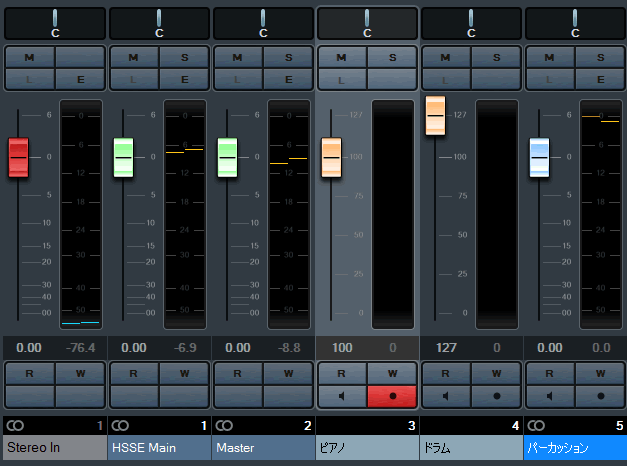
- トラック名が、ピアノやドラムとなっているものがMIDIトラックです。
- トラック名が、パーカッションとなっているものがAUDIOトラックになります。
では、ドラムから調整していきます。
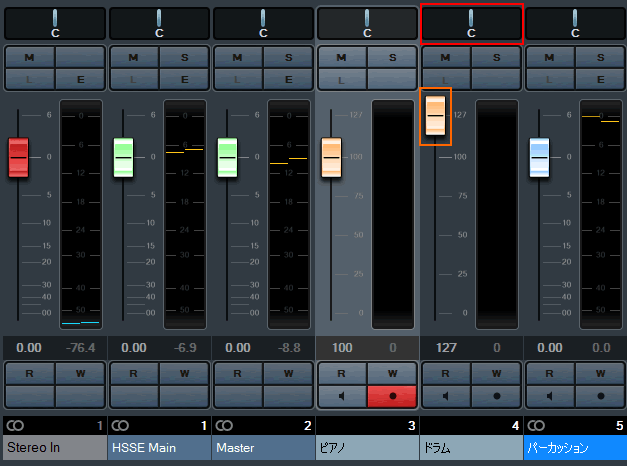
ドラムのパンをC(Center)に設定
↓
ボリュームフェーダーを動かしてドラムの音量を0~127の数字で調整します。
120に設定しました。
次に、ピアノの音量を変えましょう。
ピアノは、パンを右へ10だけ振ってみましょう。
↓
音量は、100に設定
↓
最後は、パーカッションの音量を調整しましょう。
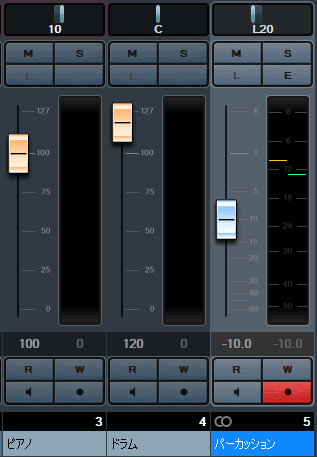
パーカッションのパンは、左の20へ振りましょう。
↓
音量は-10dBに調整
※オーディオトラックやインストゥルメントトラックはdBの表示で音量を調整します。
今回はCubase初心者のためのDTM講座 全10回のファイルで記事を書いていますが、ご自分の曲に置き換えてレベルの調整をしてみてください。
2. ピアノにエフェクトをかけよう
ピアノの音にリバーブをかけてみましょう。
エフェクトをかけるには、FXチャンネルを使用しなければなりません。
プロジェクト
↓
トラックを追加
↓
構成はStereo、そしてエフェクトでリバーブ(RoomWorks)を選ぶ
↓
ピアノのSends(センド)に接続する。
詳しいやり方は下記に書いてありますので、分からない際は確認してください。
3. マスターチャンネル(Stereo Out)のインサートを設定しよう
最後に、曲の最終音量調整をしましょう。
まずはミキサーを出しましょう。
メニューのデバイスから
↓
MixConsoleをクリックで表示されます。
※F3で表示できます。
↓
ミキサーが出たら、左部分のゾーンを選び、Stereo Out を白丸にする。
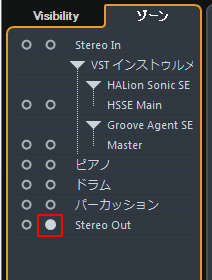
↓
下記画面ミキサー上部の、ラックの隣をクリックし 全てのスロットを表示 にチェックを入れる。
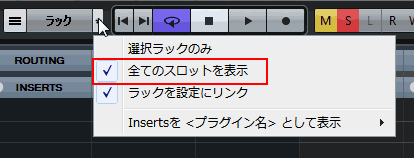
↓
Stereo Outのインサートの上から7番目に、Limiterを入れます。
すると、Limiterの画面が出ますので、赤い部分をクリックして Mastering-Lingt Peak を選びます。
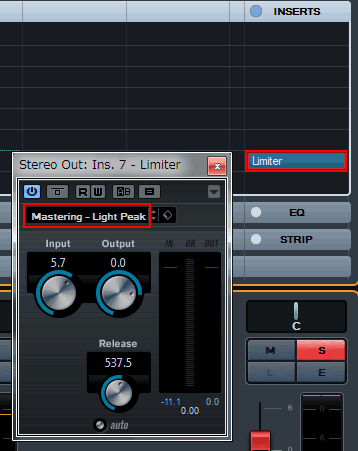
すると全体の音量が引き上げられます。
最後こうなりました。
まとめ. まずは簡単なミックスの方法を理解しよう
今回は簡単なミックスの方法をお教えしましたが、ハイクオリティのミックスはプロセスが長くなります。クオリティを上げるために基本を一つひとつ学んでいってくださいね。